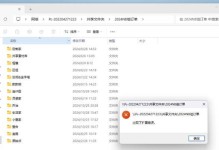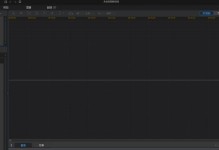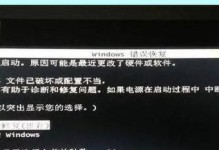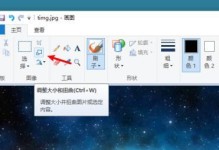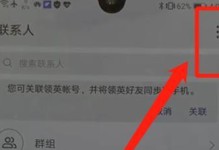亲爱的电脑迷们,你们有没有遇到过这样的尴尬情况:电脑更新后突然开不了机了?是不是心里直发慌,担心重要文件和数据丢失?别急,让我来给你支支招,帮你轻松解决这个棘手的问题!
一、电源问题,你注意了吗?
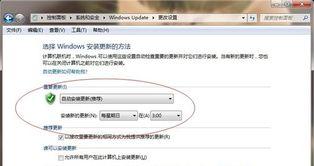
首先,我们要排除最简单的可能性——电源问题。是不是电源线没插好?或者插座没通电?对于笔记本用户来说,电池电量不足也是一个常见原因。你可以试试以下方法:
1. 检查电源线:确保电源线连接牢固,没有松动或损坏。
2. 检查插座:尝试换个插座,或者用万用表测试插座是否通电。
3. 检查电池:如果你的笔记本是可拆卸电池,尝试将电池拆下,清洁电池接触点,然后重新安装。
二、显示器,你没问题吧?

有时候,电脑无法开机并不是因为电脑本身出了问题,而是显示器出现了问题。你可以试试以下方法:
1. 检查显示器亮度:确保显示器的亮度没有被调到最低。
2. 连接外部显示器:如果你的笔记本电脑支持外接显示器,可以尝试连接一个外部显示器,看看是否能够显示画面。
3. 检查连接线:确保显示器和电脑之间的连接线没有松动或损坏。
三、重启大法,试试看吧!
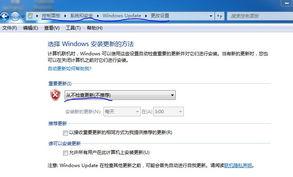
重启电脑是一个简单但非常有效的解决方法。你可以试试以下步骤:
1. 长按电源键:按住电源键大约10-15秒,强制关闭电脑。
2. 拔掉所有外部设备:在重启之前,拔掉所有连接的外部设备,如USB设备、外接显示器等。
3. 再次按下电源键:等待几秒钟后,重新按下电源键,看看能否正常启动。
四、安全模式,排查软件问题
如果以上方法都无法解决问题,你可以尝试进入安全模式,排查软件问题。以下是进入安全模式的步骤:
1. 开机时按F8键:在开机时不停地按F8键,直到出现高级启动选项菜单。
2. 选择安全模式:在菜单中选择“安全模式”,然后按回车键。
进入安全模式后,你可以尝试以下操作:
1. 卸载最近安装的软件:有时候,新安装的软件可能会引起电脑无法开机的问题。
2. 更新驱动程序:确保所有驱动程序都是最新版本。
3. 修复系统文件:使用系统文件检查器修复损坏的系统文件。
五、硬件故障,寻求专业帮助
如果以上方法都无法解决问题,那么很可能是硬件故障导致的。这时,你需要寻求专业维修人员的帮助。以下是一些可能出现的硬件故障:
1. 内存条接触不良:尝试重新插拔内存条,或者更换内存条。
2. 硬盘故障:使用硬盘检测工具检查硬盘的健康状态。
3. 主板故障:检查主板上的电容、电阻等元件是否有损坏。
六、预防措施,避免再次发生
为了避免电脑更新后再次出现无法开机的问题,你可以采取以下预防措施:
1. 定期备份重要文件:将重要文件备份到外部存储设备或云存储服务上。
2. 更新驱动程序:确保所有驱动程序都是最新版本。
3. 避免安装未知来源的软件:只安装来自可信来源的软件。
4. 定期检查电脑硬件:定期检查电脑硬件,确保其正常工作。
亲爱的电脑迷们,希望以上方法能帮助你解决电脑更新后无法开机的问题。如果你还有其他疑问,欢迎在评论区留言,我会尽力为你解答!